Använd den förbättrade upplevelsen när du hanterar användare
Gäller för: Dynamics 365 Contact Center inbäddat, Dynamics 365 Contact Center fristående och Dynamics 365 Customer Service
Obs
Copilot Studio-roboten byter namn till Copilot-agent (Agent eller AI-agent). Mänskliga handläggare har nu bytt namn till kundtjänstrepresentant (servicehandläggare eller representant). Du kan stöta på referenser till de gamla och nya termerna när vi uppdaterar produktens användargränssnitt, dokumentation och utbildningsinnehåll.
Använd informationen i den här artikeln för att hantera kundtjänstrepresentant (servicehandläggare eller representant) användare för Customer Service. Den förbättrade användarhanteringsupplevelsen är ett förenklat användargränssnitt som underlättar komplexiteten i att konfigurera de olika inställningar som krävs för att dina servicehandläggare-användare ska kunna tillhandahålla kundservice optimalt.
Du kan hantera följande inställningar för användarna samtidigt:
- Kompetens
- Köer
- Kapacitetsprofiler
- Flockbildning
På användarhanteringssidan är följande tre vyer tillgängliga:
- Kontaktcenteranvändare: Visar en lista över användare som har tilldelats representant, arbetsledare eller administratörspersona.
- Alla användare: Listar alla kundtjänst användare.
- Flockexperter: Listor över användare som har tilldelats att vara flockexperter.
Den förbättrade användarhanteringen är endast tillgänglig i Administrationscenter för Customer Service.
Hantera kontaktcenteranvändare
De attribut du vill lägga till måste konfigureras i systemet. Du kan uppdatera upp till 200 användare i ett enda steg. För de markerade användarna kan du uppdatera upp till fem attribut i ett enda steg. Om du behöver uppdatera fler än fem attribut för de valda användarna kan du spara ändringarna och sedan uppdatera nästa uppsättning attribut.
Logga in på Dynamics 365 och gå till appen Administrationscenter för Customer Service.
Välj Användarhantering under kundsupport i webbplatsöversikten.
På sidan som visas väljer du Hantera för Förbättrad användarhantering. Vyn Kontaktcenter användare visar de användare som har konfigurerats i Power Platform administrationscenter.
Håll pekaren över raderna för de användare du vill uppdatera och markera kryssrutorna.
Om du vill uppdatera användarattribut väljer du Uppdatera användarattribut och väljer ett av följande alternativ:
Uppdatera färdigheter: I dialogrutan som visas, gör följande:
- Lägg till kunskaper för användare: Markera de färdigheter du vill lägga till i rutan Kompetens och välj sedan Lägg till i alla. Den kompetens och färdighet som valts läggs till för användarna i listan. Välj en färdighet i taget om du vill ha olika färdigheter för dem.
- Aktivera eller inaktivera: Välj en färdighet i rutan Kompetens och välj ellipser för att välja Aktivera för alla eller Inaktivera för alla. Användare med en inaktiverad färdighet tas inte med i tilldelningen om kompetenskraven för ett arbetsobjekt matchar den inaktiverade färdigheten.
- Ta bort färdigheter: För att ta bort en färdighet från listan över användare, välj färdigheten i Kompetenser och välj Ta bort från alla. Spara dina ändringar. De valda kunskaperna tas bort för användarna.
Uppdatera köer: I dialogrutan som visas i rutan Köer markerar du köerna som ska läggas till eller tas bort och väljer sedan Lägg till alla eller Ta bort från alla. Spara dina ändringar.
Uppdatera kapacitet: I dialogrutan som visas i rutan Kapacitetsprofiler markerar du profilerna du vill lägga till eller ta bort och väljer sedan Lägg till alla eller Ta bort från alla. Spara dina ändringar.
För att lägga till användare som flockexperter, välj flockbildning och väljer sedan Lägg till som flockexpert.
Om du vill se listan över flockexperter väljer du flockexperter. Mer information: Konfigurera konfiguration av flock
Användarna och deras uppdaterade attribut visas i vyn Användare av kontaktcenter.
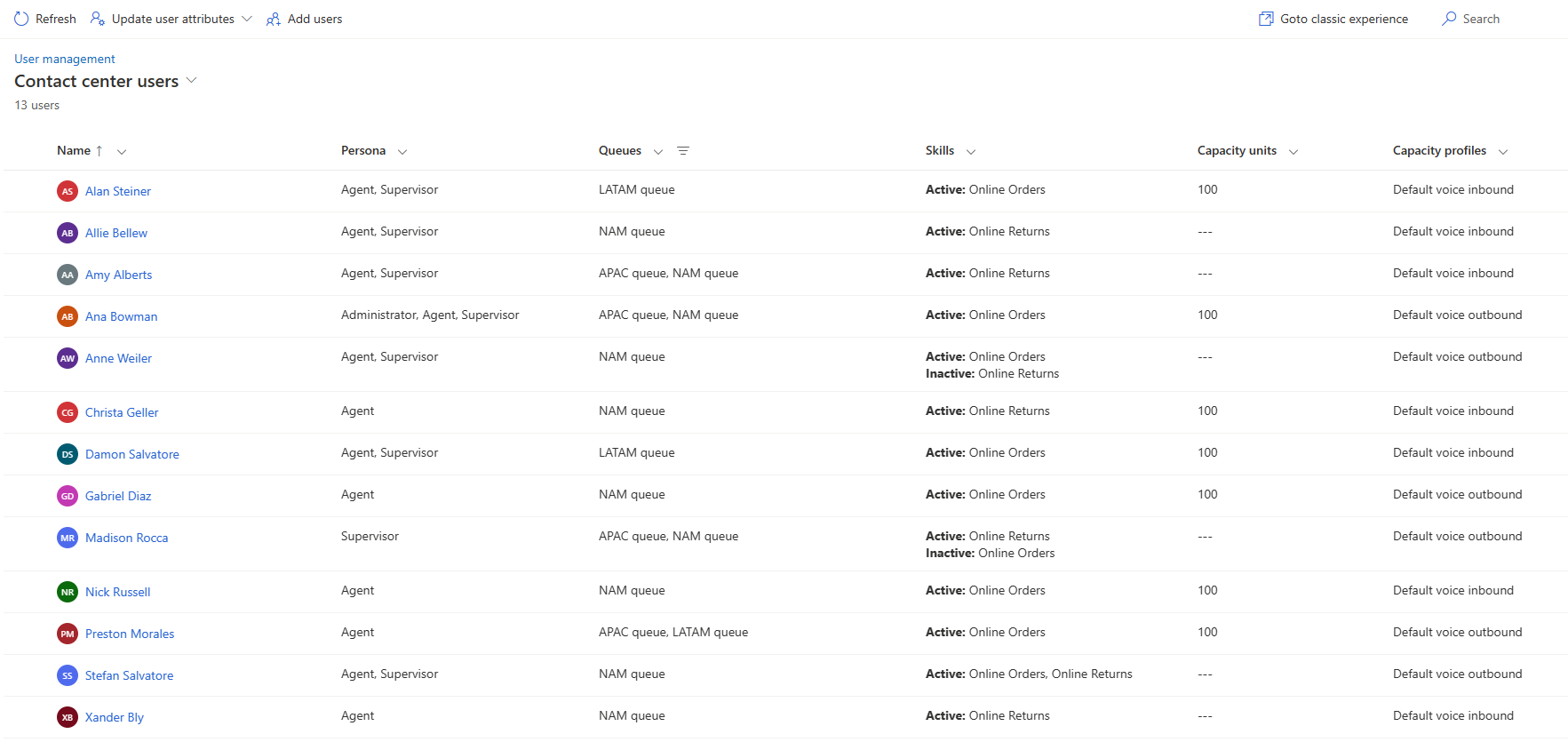
Hantera användare med klassiska upplevelsen
Användarna bör konfigureras som en bokningsbar resurs så att de kan tilldelas arbetsobjekt genom enhetlig dirigering.
Välj Användarhantering i kundsupport i webbplatsöversikten.
På sidan Användarhantering, välj Hantera för Användare.
På sidan flerkanalsanvändare, dubbelklicka på en användare i listan.
Välj fliken Flerkanal.
Ange följande på användarsidan.
Avsnitt Fält Beskrivning Exempelvärde Användarinformation Kapacitet Om kapacitetsenheter har konfigurerats allokerar du ett värde som indikerar representantens kapacitet. Läs mer i Kapacitet. 100 Användarinformation Standardnärvaro Tilldela en tillstånd för standardnärvaro för en representant. Det är den status som representanten är inloggad med i appen Flerkanal för Customer Service. Tillgängligt Välj Ny bokningsbar resurs under avsnittet Kompetenskonfiguration. Sidan Ny bokningsbar resurs visas.
Gör följande:
Ange namnet på representanten i fältet Namn.
Välj Spara. Fliken Arbetstider är aktiverad.
Viktigt!
Om du vill lägga till arbetstider för en bokningsbar resurs måste Universal Resource Scheduling vara tillgänglig i organisationen. Universell schemaläggning av resurser finns med Dynamics 365 Field Service, Dynamics 365 Project Service eller Dynamics 365 Service Scheduling. Mer information: Översikt över schemaläggning av tjänst
Du kan uppdatera befintliga arbetstider eller skapa arbetstider för användaren.
På fliken Flerkanal på sidan Bokningsbar resurs för användaren, välj Ny bokningsbar resursegenskap.
I Kompetensnamn, sök efter och välj färdighet.
I klassificeringsvärde, välj det värderingsvärde som användaren har för färdigheten.
Spara och stäng för att gå tillbaka till fliken Flerkanal på sidan Användare.
Om kapacitetsprofilen har konfigurerats väljer du, i området Kapacitet, Lägg till befintlig kapacitetsprofil och väljer sedan en profil i listan.
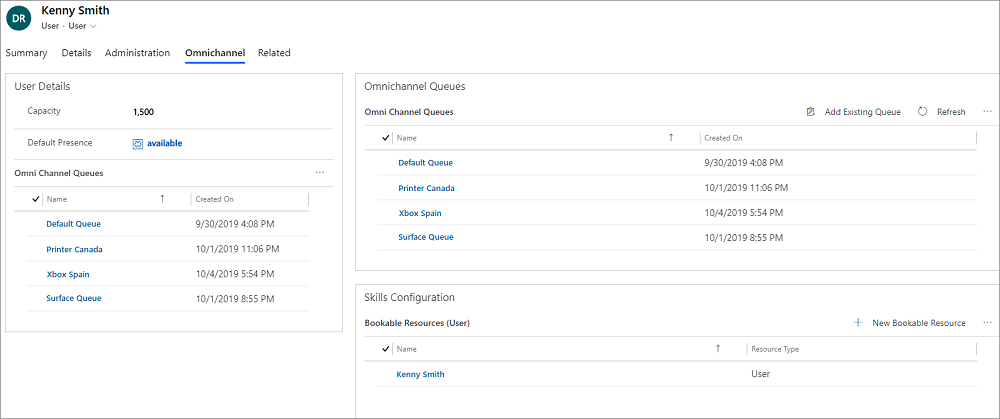
Om du vill använda användarschemat för tilldelning konfigurerar du den bokningsbara resurskalendern. Läs mer i Tillämpa en kalender på en resurs.
Lägg till användaren i den kö som krävs och som är konfigurerad för enhetlig dirigering. Läs mer i konfigurera köer för enhetlig vidarebefordran.
Obs
AI-agenter i en kö modelleras som en bokningsbar resurs och kommer därför att övervägas för tilldelning. Vi rekommenderar dock att du inte lägger till AI-agenter i köer som används för att dirigera poster.
Alla användare som tilldelats säkerhetsroll Flerkanalsadministratör, Flerkanalsansvarig, eller Handläggare i flera kanaler aktiveras i flera kanaler och använder Flerkanal för Customer Service.
Mer information om hur du skapar användare och tilldelar säkerhetsroller finns i tilldela roller och aktivera användare för Flerkanal för Customer Service
För att användare ska kunna komma åt Flerkanal för Customer Service erfarenheter, rollerna som du mappar till profiler i rollprofilmapping måste tilldelas användarna direkt och inte genom teammedlemskap. Mer information om mappning av rollprofil finns i Mappning av rollprofil.
Kapacitet
Kapacitet är den kapacitetsskala du väljer och anger för varje arbetsflöde som motsvarar kanalen. Kapaciteten som tilldelas representanten måste vara en multiplikator för den kapacitetsenhet som du har definierat för det associerade arbetsström. Kontrollera vilken kapacitetsenhet som definierats för arbetsströmmar för att fastställa värdet som måste tilldelas dina representanter.
Om kapacitetsenheten till exempel är 1 för ett arbetsflöde och du vill att en representant ska kunna ta upp till 3 konversationer samtidigt, bör den kapacitet du tilldelar representanten vara 3 enheter. På samma sätt, om din kapacitetsenhet är 5 för arbetsflödet och du vill att representanten ska kunna ta upp till 3 konversationer samtidigt, bör du tilldela 15 enheter som kapacitet för agenten. Du kan också definiera kapacitetsprofiler. Vi rekommenderar emellertid att du använder antingen kapacitetsenheter eller kapacitetsprofiler i din miljö, och inte båda. Läs mer i Skapa och hantera kapacitetsprofiler.
Relaterad information
Arbeta med köer i Omnichannel for Customer Service
Konfigurera och hantera närvarostatus
Rollpersonas för enhetlig dirigering
Konfigurera anpassade gränser för kapacitetsprofiler